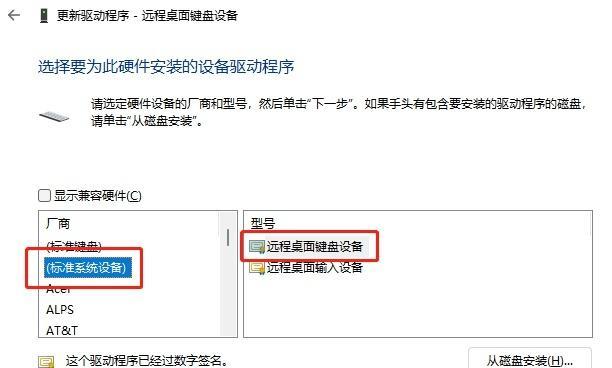键盘是我们日常使用最频繁的输入设备之一,但有时候我们可能会遇到键盘按键失灵的情况,这给我们的使用带来了很多不便。本文将介绍一些简单有效的方法,帮助大家解决键盘按键失灵的问题。

检查键盘连接线是否松动
通过检查键盘连接线是否松动,可以解决一些按键失灵的问题。将键盘连接线插头重新插入电脑的USB接口,确保连接牢固。
清洁键盘
键盘上积聚的灰尘和污垢可能导致按键失灵。使用吹风机或者小刷子清洁键盘,将键盘上的灰尘和污垢清除干净。

更换电池或充电
对于无线键盘,按键失灵有可能是电池电量不足导致的。尝试更换电池或者将键盘充电,看是否能够解决问题。
重启计算机
有时候计算机系统出现问题也会导致键盘按键失灵。尝试重启计算机,看是否能够恢复正常。
禁用和启用键盘
通过禁用和启用键盘,可以尝试解决一些按键失灵的问题。打开设备管理器,在“键盘”选项中找到键盘驱动程序,右键单击选择“禁用”,再右键单击选择“启用”。
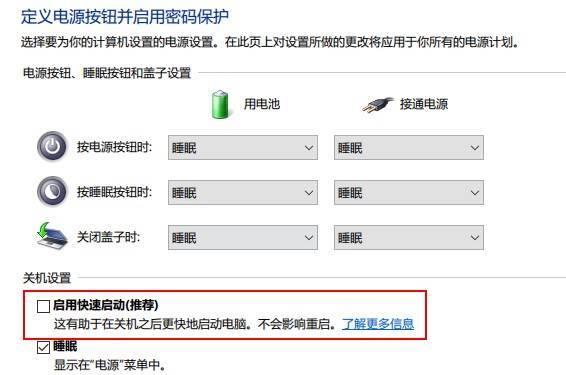
更新键盘驱动程序
有时候键盘驱动程序过时也会导致按键失灵的问题。打开设备管理器,找到键盘驱动程序,右键单击选择“更新驱动程序”,跟随提示完成更新。
检查系统设置
检查操作系统的键盘设置,确保没有误操作导致按键失灵。打开控制面板,找到“区域和语言”选项,点击“更改键盘”按钮进行检查和调整。
使用虚拟键盘
如果实体键盘无法使用,可以尝试使用计算机自带的虚拟键盘。打开“辅助功能管理器”,点击“屏幕键盘”进行使用。
检查按键是否卡住
有时候按键被卡住也会导致失灵。检查键盘上的按键是否卡住,如果有卡住的按键,轻轻摁几下尝试解卡。
检查键盘设置
有些应用程序或游戏会更改键盘设置,导致部分按键失灵。打开应用程序或游戏设置,检查键盘设置是否正确。
修复键盘硬件问题
如果以上方法无效,有可能是键盘硬件出现问题。将键盘拆开,检查是否有损坏的电路板或者松动的连接线,进行修复。
替换键盘
如果键盘无法修复,考虑购买一个新的键盘来替换。
咨询技术支持
如果以上方法仍无法解决问题,可以咨询计算机品牌或键盘制造商的技术支持,寻求进一步的帮助。
保持键盘清洁
定期清洁键盘可以预防按键失灵。使用键盘保护膜或定期清洁工具对键盘进行清洁。
培养良好的使用习惯
良好的使用习惯可以减少键盘按键失灵的发生。正确使用键盘,避免剧烈敲击和液体溅入键盘。
通过检查连接线、清洁键盘、更换电池、重启计算机等简单方法,可以解决大部分键盘按键失灵的问题。如果问题仍无法解决,可以考虑替换键盘或寻求技术支持。同时,保持键盘清洁和培养良好的使用习惯也能预防按键失灵的发生。